PowerPoint演示文稿中删除超链接的方法教程
时间:2023-06-29 11:40:14作者:极光下载站人气:1382
powerpoint演示文稿是一款非常好用的办公软件,很多小伙伴在需要编辑和制作幻灯片时都会选择使用该软软件。如果我们前期在幻灯片中插入了超链接,后续希望将其删除,小伙伴们知道具体该如何进行操作吗,其实操作方法是非常简单的,只需要进行几个非常简单的操作步骤就可以了,小伙伴们可以打开自己的PowerPoint演示文稿后跟着下面的图文步骤一起动手操作起来,看看最终的取消效果。如果小伙伴们还没有office系列软件,可以在文末处下载。接下来,小编就来和小伙伴们分享具体的操作步骤了,有需要或者是有兴趣了解的小伙伴们快来和小编一起往下看看吧!
操作步骤
第一步:双击打开PPT,选中元素后右键点击一下并点击“超链接”,或者在“插入”选项卡中点击“超链接”或者“动作”按钮设置超链接;
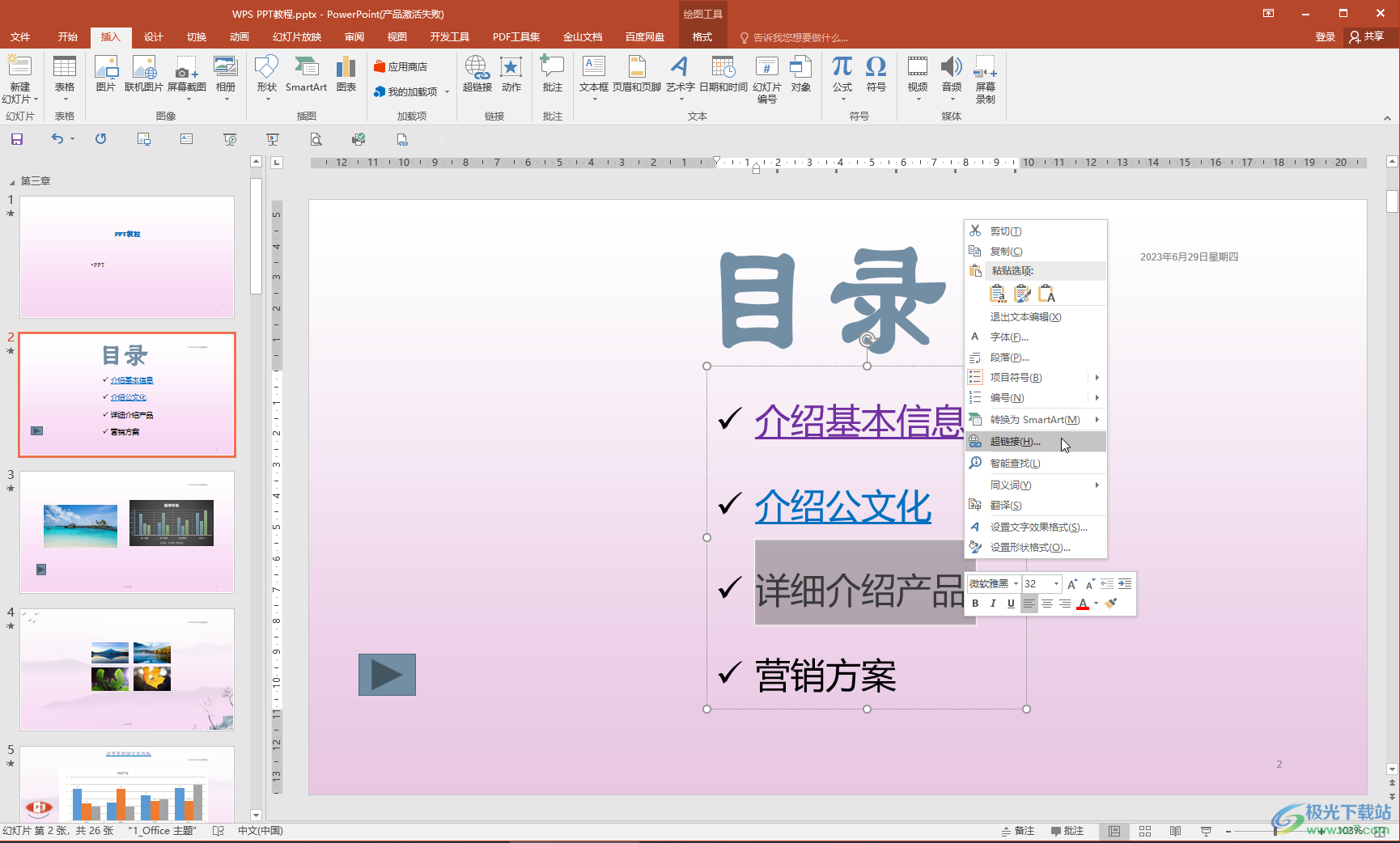
第二步:在打开的窗口中可以设置链接到指定网页或者其他文件,或者链接到当前幻灯片文件中的其他页面;
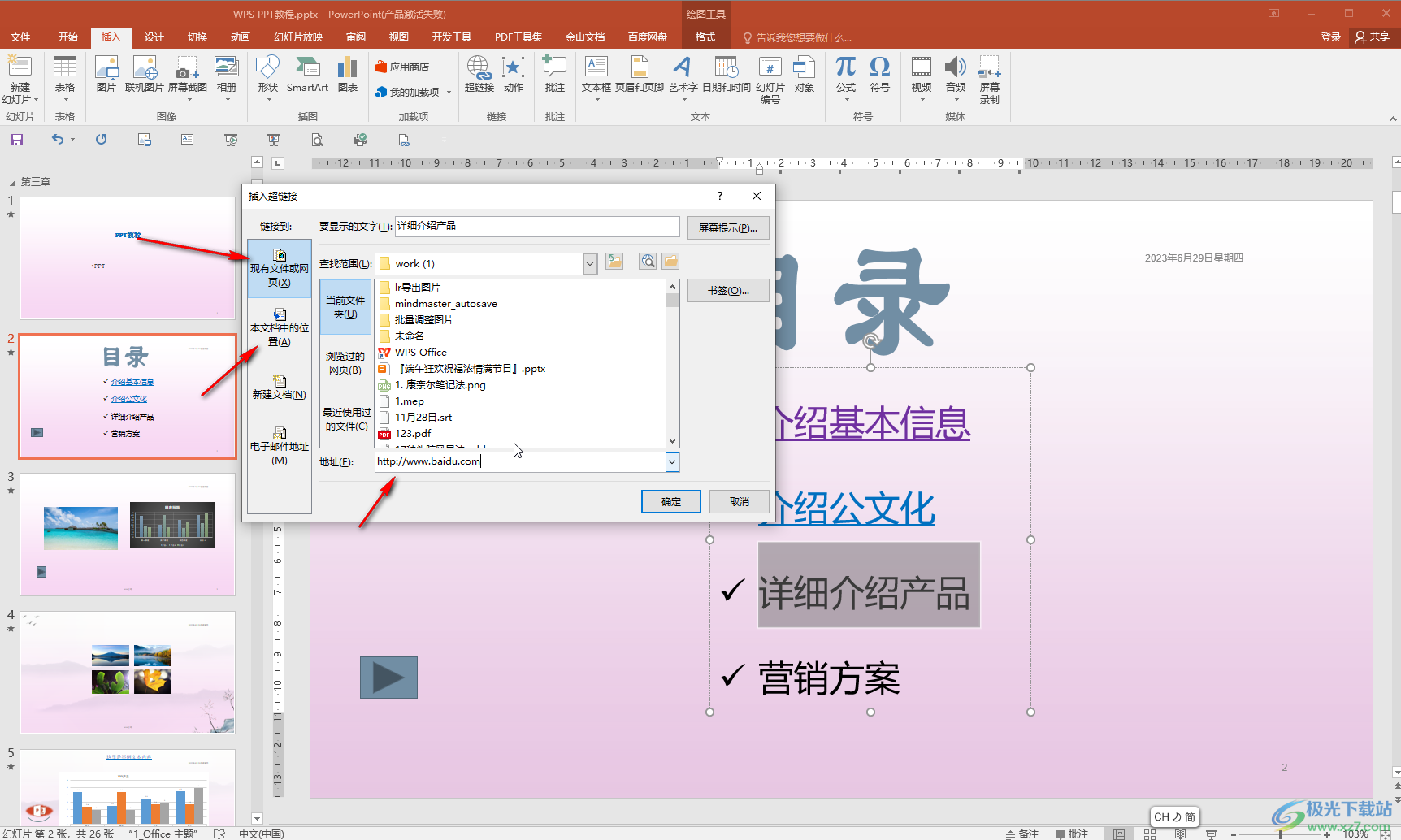
第三步:后续在“设计”选项卡中还可以点击“变体”栏的下拉箭头后选择自定义颜色,然后设置超链接访问前后的颜色;
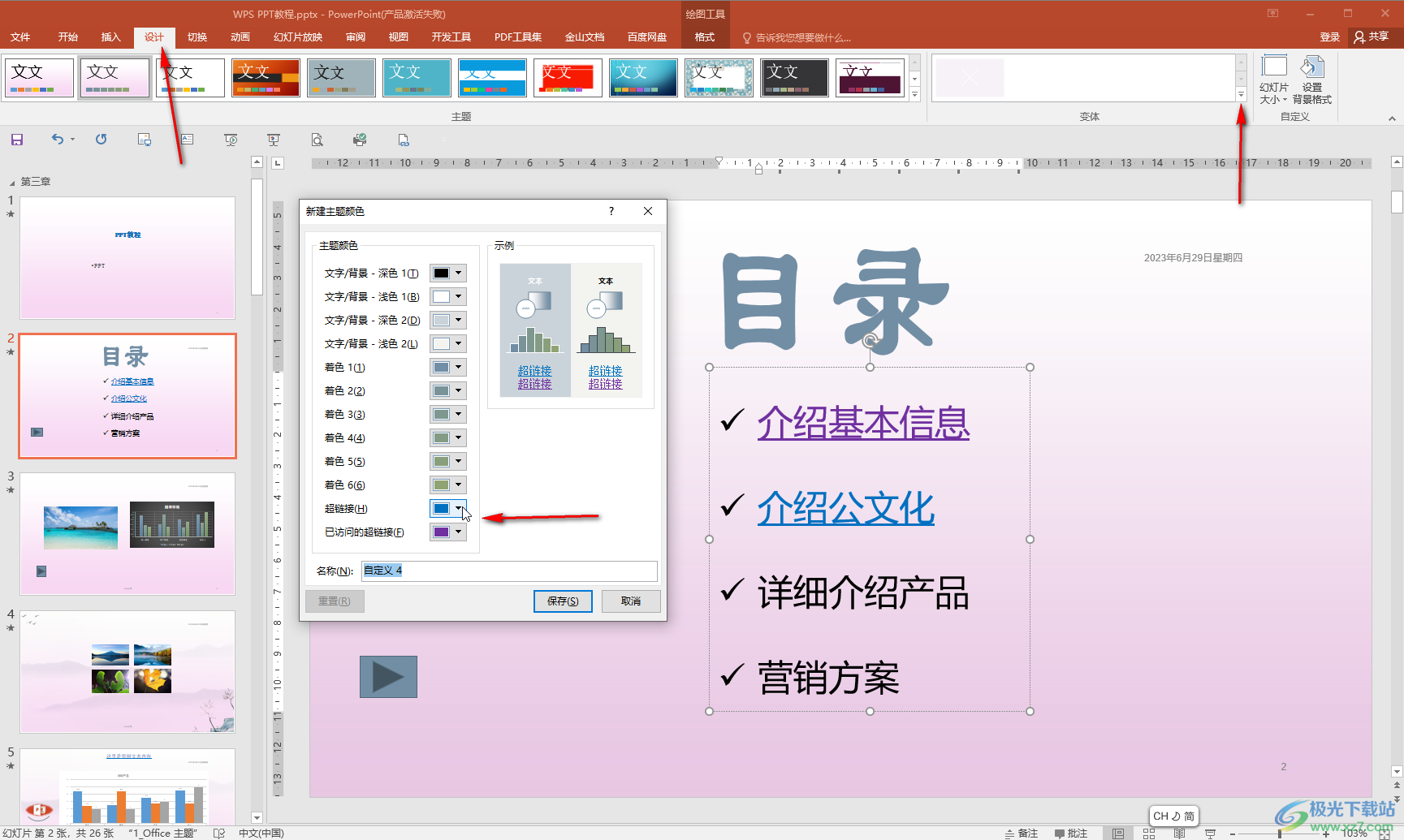
第四步:后续选中内容后右键点击一下选择“取消超链接”就可以删除了;
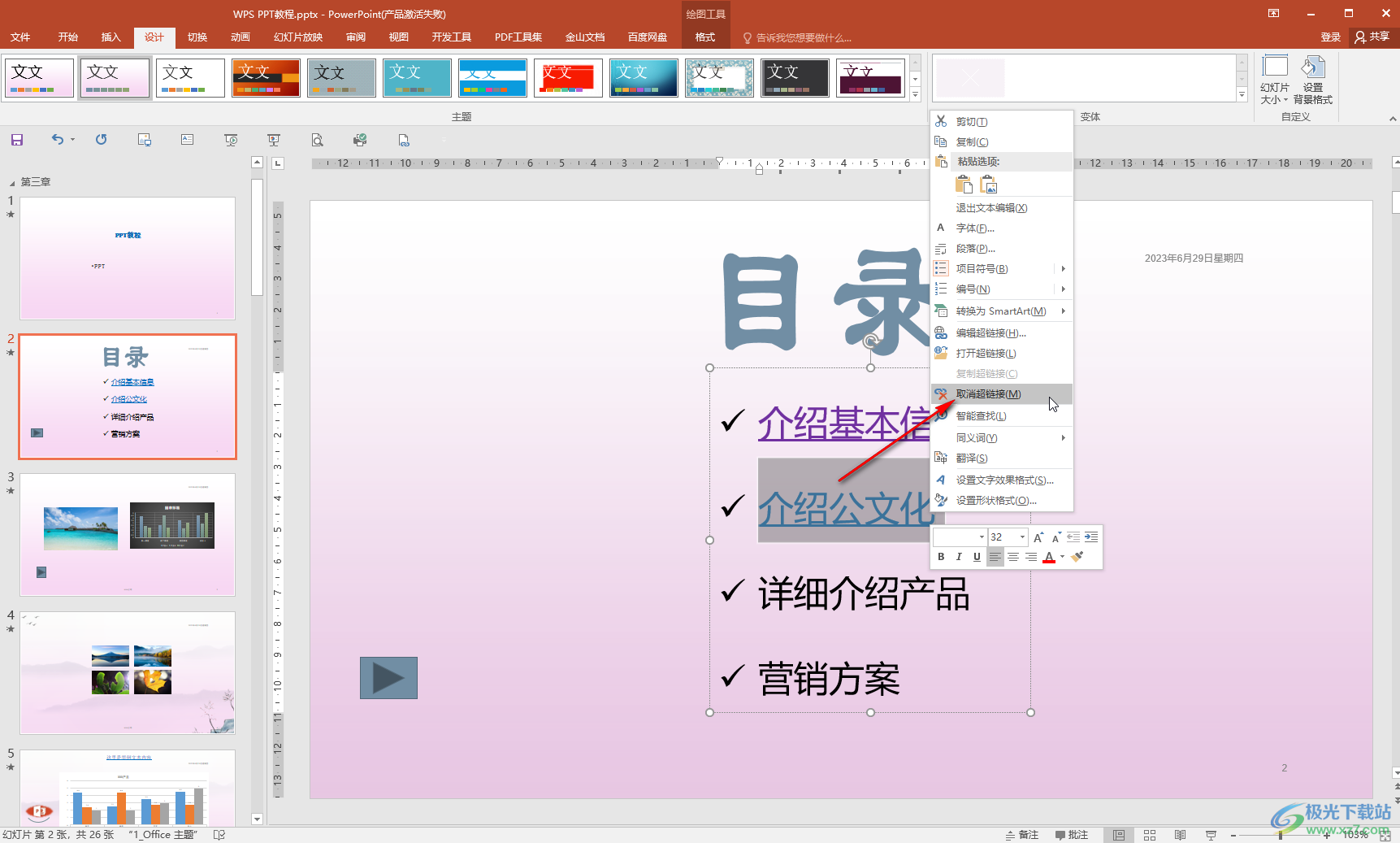
第五步:或者选中内容后右键点击一下选择“编辑超链接”,在打开的窗口中点击“删除链接”并确定也可以进行取消。
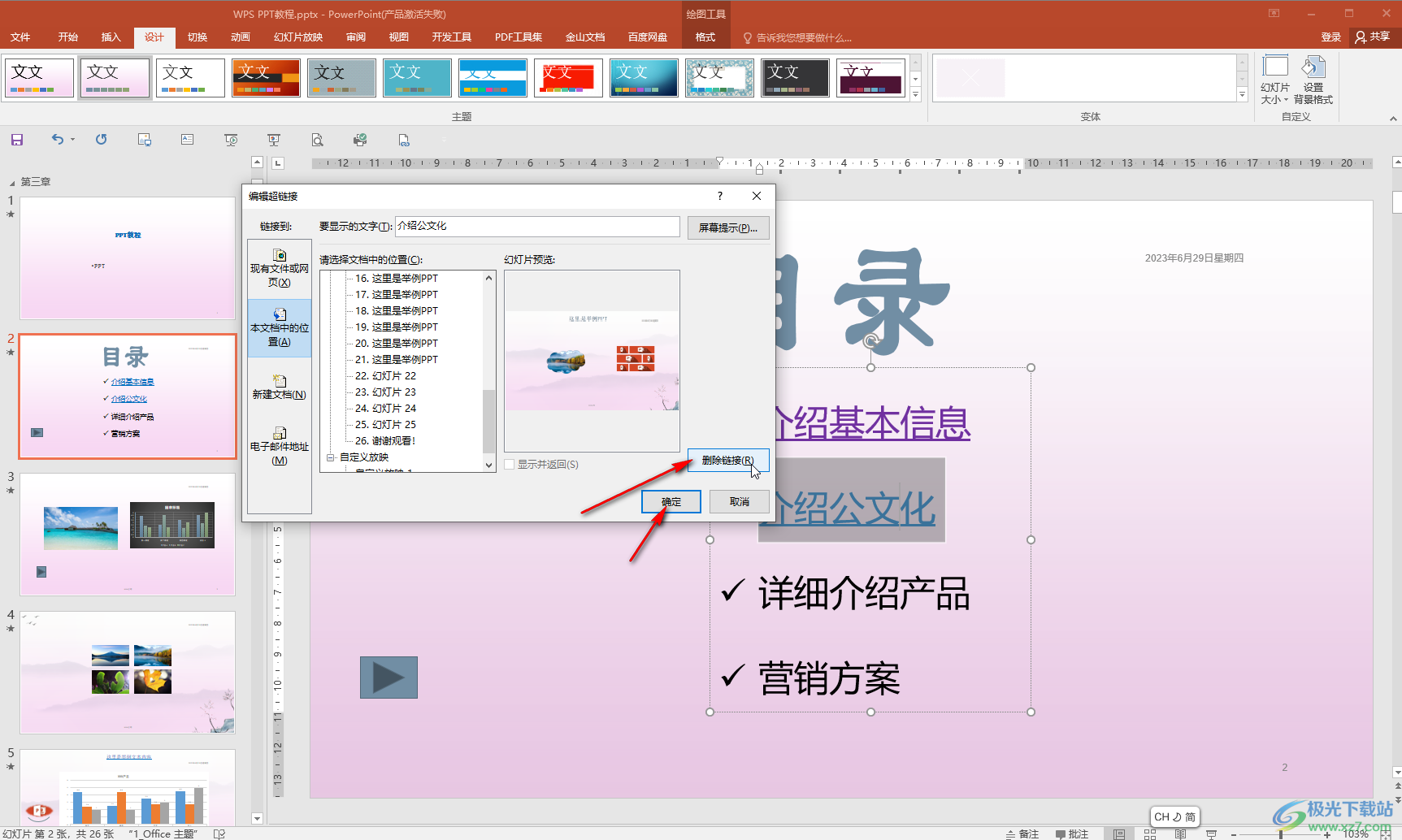
以上就是PowerPoint演示文稿中取消超链接的方法教程的全部内容了。上面的操作步骤都是非常简单的,小伙伴们可以打开自己的软件后一起动手操作起来,看看效果。

大小:60.68 MB版本:1.1.2.0环境:WinAll, WinXP, Win7
- 进入下载
相关推荐
相关下载
热门阅览
- 1百度网盘分享密码暴力破解方法,怎么破解百度网盘加密链接
- 2keyshot6破解安装步骤-keyshot6破解安装教程
- 3apktool手机版使用教程-apktool使用方法
- 4mac版steam怎么设置中文 steam mac版设置中文教程
- 5抖音推荐怎么设置页面?抖音推荐界面重新设置教程
- 6电脑怎么开启VT 如何开启VT的详细教程!
- 7掌上英雄联盟怎么注销账号?掌上英雄联盟怎么退出登录
- 8rar文件怎么打开?如何打开rar格式文件
- 9掌上wegame怎么查别人战绩?掌上wegame怎么看别人英雄联盟战绩
- 10qq邮箱格式怎么写?qq邮箱格式是什么样的以及注册英文邮箱的方法
- 11怎么安装会声会影x7?会声会影x7安装教程
- 12Word文档中轻松实现两行对齐?word文档两行文字怎么对齐?
网友评论